将 Android 联系人备份到 PC 的 3 种有效方法 [2023]
 更新于 黄 / 14年2022月11日30:XNUMX
更新于 黄 / 14年2022月11日30:XNUMX手机上的联系人可能是当今最重要的联系人之一。 它们是您与家人、朋友和商业伙伴交谈的方式。 因此,如果在创建备份时完成,您的 Android 手机联系人必须包含在该备份中。 现在有很多方法可以将您的联系人备份到您的 PC。 如果这看起来是个好主意,那么本文应该可以帮助您使用有效的程序在 PC 上快速查看您的 Android 联系人,并为您的联系人创建安全可靠的备份。 为避免丢失您的 Android 数据,请随时备份您的文件。
![将 Android 联系人备份到 PC 的 3 种有效方法 [2023]](https://www.fonelab.com/images/android-backup-restore/backup-android-contact-to-pc.jpg)

指南清单
第 1 部分。 使用 FoneLab Android 备份和还原将 Android 联系人备份到 PC
FoneLab Android数据备份和还原 使您能够备份和恢复任何丢失的数据。 它允许您将设备数据保存在您的计算机上,这样如果您不小心删除它们或丢失了您的 Android 手机,您将永远不会丢失您的照片、联系人等。此工具为您提供精心设计的工具,非常易于使用和导航。 通过本主题,您将了解如何将 Android 联系人备份到 PC。 其中一项出色的功能是它可以通过在计算机上的一键式操作轻松安全地管理移动数据。 此外,它具有一系列支持的设备; 它允许您将设备数据文件保存在计算机上,这样您就永远不会丢失重要文件,例如照片、联系人、通话记录、视频、消息和文档文件。 等等
使用此工具,您可以复制手机中的所有数据文件并保存计算机中的数据文件。
轻松备份和恢复Android数据到您的计算机。
- 轻松备份和恢复Android数据到您的计算机。
- 在从备份还原数据之前,请详细预览数据。
- 有选择地备份和恢复Android手机和SD卡数据。
如果要将联系人备份到 PC,请参阅以下步骤。
首先也是最重要的,您需要下载并安装 Android数据备份和还原. 安装后,它将直接将您启动到该工具; 选择 Android数据备份和还原 在面板上。

接下来,您需要将 Android 手机插入您的个人计算机。 USB调试需要打开,然后按照屏幕上的说明点击 OK 按钮以允许在您的 Android 设备上进行 USB 调试。

调试完成并且您的设备连接到计算机后,选择 设备数据备份, 或者你可以选择 一键备份 备份您的所有联系人。

选择设备数据备份后,您可以选择要备份的数据类型。 勾选仅联系人旁边的框,然后单击 Start 开始.

接下来,选择要备份的联系人后,选择备份文件输出目录以将备份联系人存储在您的 PC 上,然后单击 OK 按钮确认。

最后! 它开始备份您选择的文件并且在此过程中不要断开您的 Android 设备。

第 2 部分。 使用 Google 帐户将 Android 联系人备份到 PC
您可能仍然想知道如何备份 android 联系人; 您可能已经从标题本身获得了一些想法。 是的,您可以使用 Gmail 帐户备份我们的联系人。 来想想吧! 如果您丢失了 Android 手机或意外删除了重要联系人,本指南将向您展示如何在 PC 上查看 Android 联系人。 失去重要的联系人非常烦人; 当您遇到此问题时,您忘记备份您的联系人。 本主题将向您展示如何从您的 Android 手机备份您的联系人并将您的联系人保存到 Gmail。 通过将您的 android 手机连接到 Google 并能够将您的联系人保存到 Gmail/驱动器。 如果您丢失了 Android 手机,您可以从您的谷歌帐户中恢复它。 此解决方案是将您的联系人保存到您的 Google 帐户; 这是从 Android 手机备份联系人的最安全方式。
这些是一些步骤将帮助您备份您的联系人
首先,您需要输入要添加到 Google 帐户的号码。
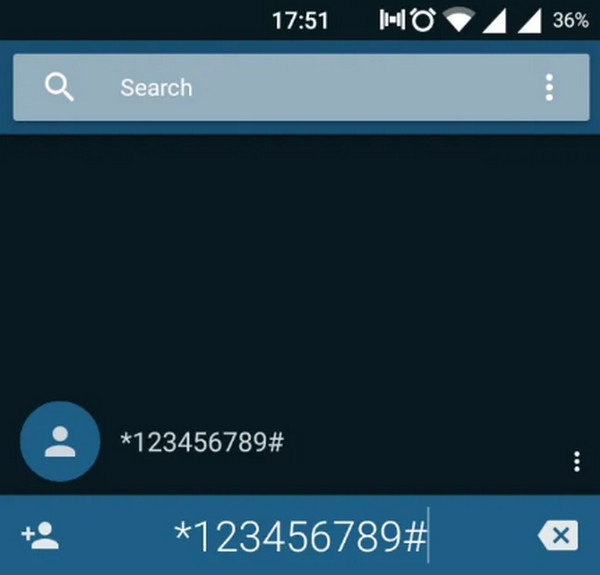
接下来,选择 新增至联络人 按钮,然后选择创建新联系人。
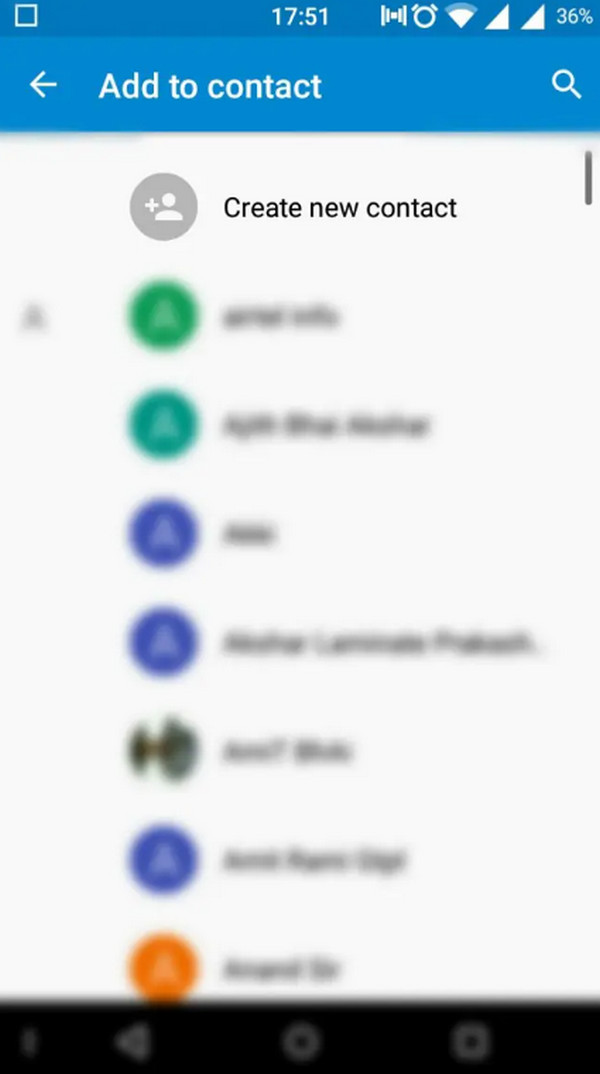
选择创建新联系人后,键入要保存的联系人的姓名。
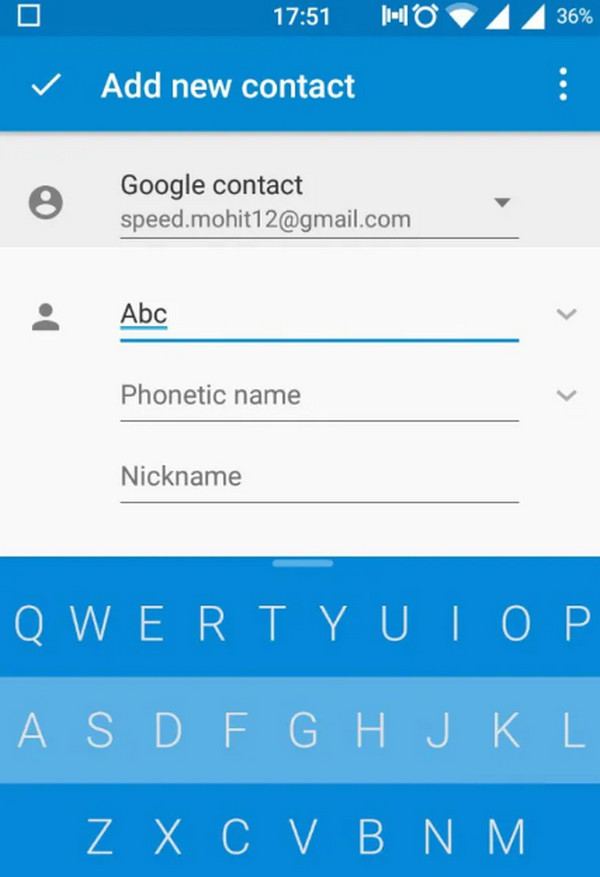
然后,在上方选择您的 Google 帐户。
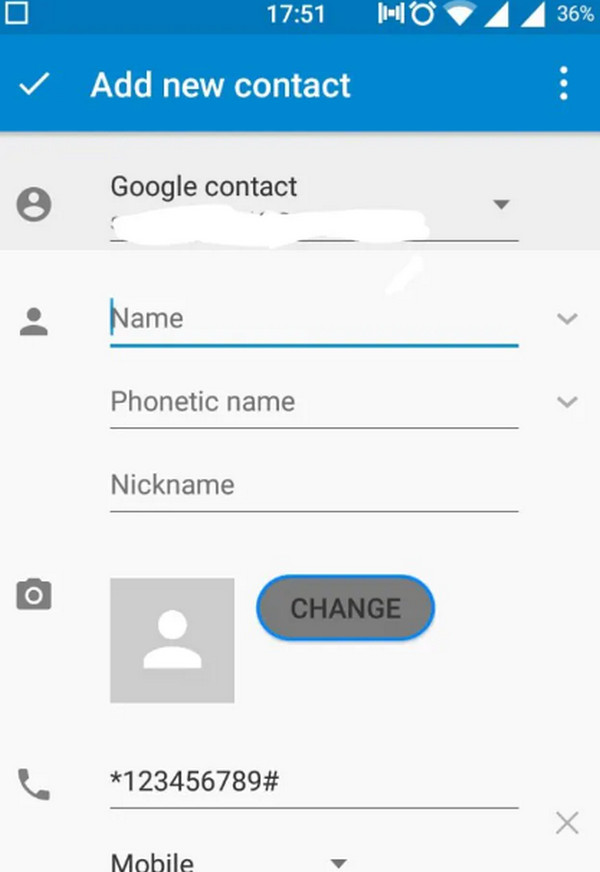
然后点击按钮以保存您的联系人。 而已! 您的联系人已保存在您的 Google 帐户中。
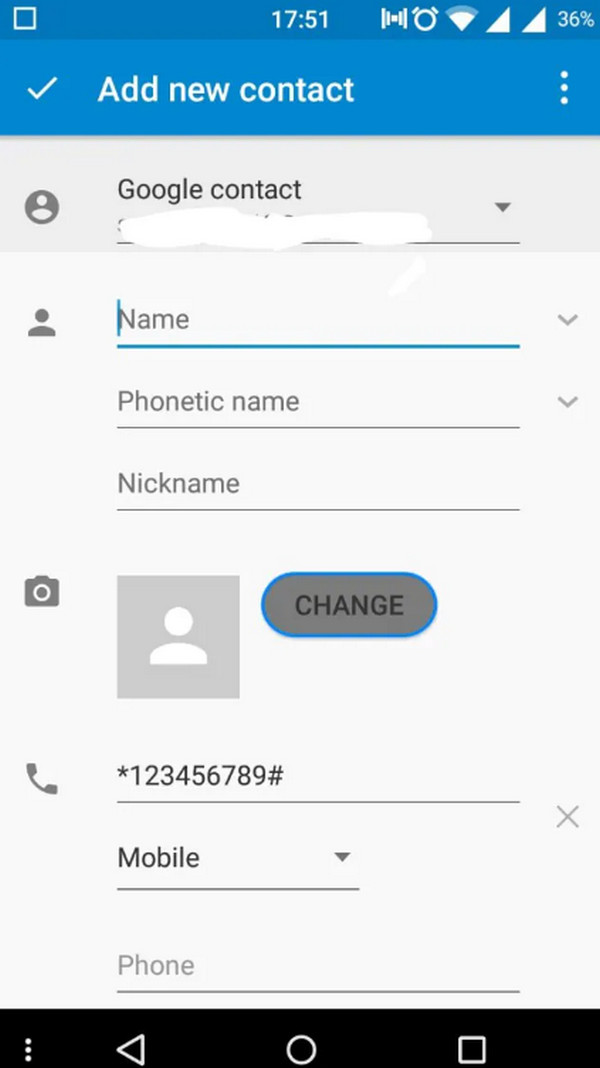
轻松备份和恢复Android数据到您的计算机。
- 轻松备份和恢复Android数据到您的计算机。
- 在从备份还原数据之前,请详细预览数据。
- 有选择地备份和恢复Android手机和SD卡数据。
第 3 部分。有关在 PC 上备份 Android 联系人的常见问题解答
1.我可以用U盘备份我的手机吗?
绝对是的,您可以将 Android 文件备份到 USB 驱动器。 USB 驱动器是保存文档的最安全、最可靠的方法之一。 一个小型设备,可以保存您的所有数据,并且可以随身携带。
2. 我可以备份我的整个安卓手机吗?
可以,您可以将 Android 手机的内容、数据文件和设置备份到您的 Google 帐户。 您的备份文件将在您的 Google 帐户中加密。
3. 我可以在我的安卓设备上启用 OTG 吗?
是的,您可以在 Android 设备上启用 OTG,只需点击启用 OTG 即可打开 OTG 选项。 您可以单击开/关切换以激活手机上的 OTG。
4. 我可以从我的 PC 访问我的 Android 手机联系人吗?
是的。 如果保存正确,您可以将联系人保存在手机上,可以从任何 PC、平板电脑或网络浏览器访问。
5. 我可以从我的 Android 设备打印我的手机通讯录吗?
是的,您可以从 Android 手机打印您的联系人。 只需导航到 Android 手机上的联系人应用程序,然后您需要将联系人导出到设备的内部存储。
考虑到所有这些,我们为您提供最新的解决方案,将您的文件(例如通话记录、联系人、照片、视频等)备份到您的计算机上。 相比之下,FoneLab Android数据备份和还原 比将联系人从 Android 手机备份到计算机的传统方法更有价值。 它也是最好的工具。 它更适合几乎任何类型的 Android 手机,并支持传输更多数据文件。 该软件易于使用。 如果您,用户,想从安卓手机传输联系人以在 PC 上查看安卓联系人,您可以下载并尝试使用此工具。 现在试一试,利用专业知识帮助您备份和恢复文件。
